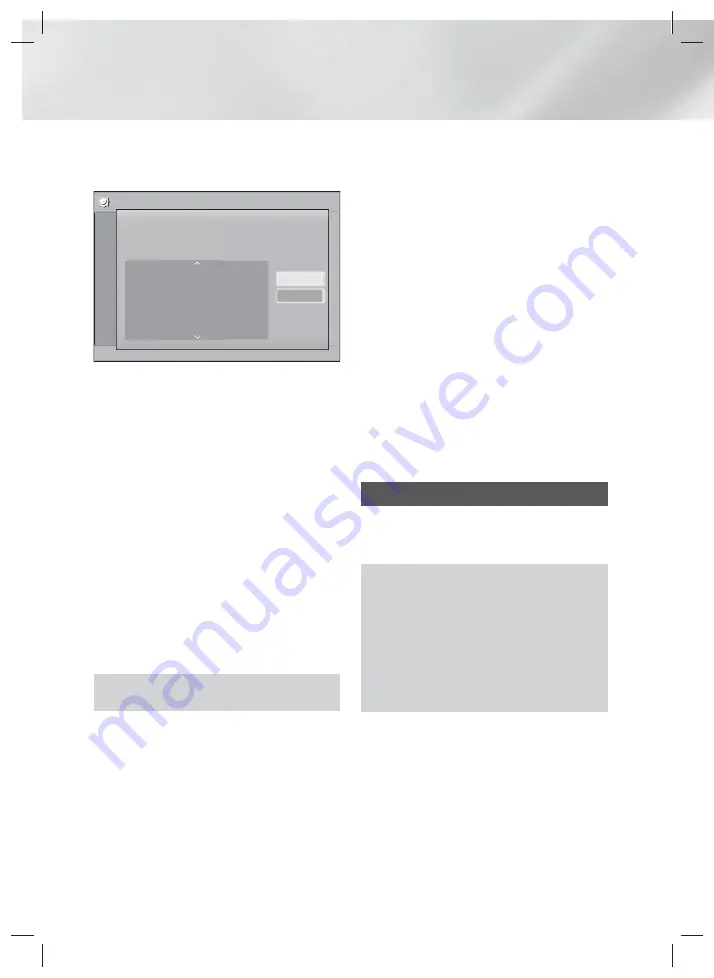
20
- Dansk
Indstillinger
4.
Vælg
Wi-Fi Direct
, og tryk derefter på knappen
E
. De
Wi-Fi Direct
-enheder, du kan tilslutte,
vises.
Indstill.
Skærm
Lyd
Netværk
System
Sprog
Sikkerhed
Generelt
Support
Wi-Fi Direct
Enhedsnavn : HT-H5200
Vælg den Wi-Fi Direct-enhed, der tilsluttes til.
AndroidXXXXXXX Ikke
tilsluttet
Opdater
Luk
5.
Du har tre måder til færdiggørelse af Wi-Fi-
forbindelsen:
•
Gennem Wi-Fi-enheden.
•
Gennem produktet med PBC.
•
Gennem produktet med en PIN-kode.
Hver enkelt er omtalt herunder.
Gennem Wi-Fi-enheden
1.
Følg på Wi-Fi-enheden dens procedure for
tilslutning til en anden
Wi-Fi Direct
-enhed. Se
brugervejledningen til enheden for instruktioner.
2.
Når du har udført proceduren, bør du se en pop
op på din TV-skærm, der oplyser, at en enhed,
der understøtter
Wi-Fi Direct
, har anmodet om
at oprette forbindelse. Vælg
OK
, og tryk derefter
på knappen
E
for at acceptere.
3.
Pop op'en Tilslutter vises, efterfulgt af pop
op'en Tilsluttet. Når den lukker, bør du kunne
se enheden vist som tilsluttet på
Wi-Fi Direct
-
skærmen.
•
Procedurerne PBC og PIN opretter automatisk
forbindelse til enheder.
Gennem produktet med PBC
1.
Vælg den
Wi-Fi Direct
-enhed, du vil slutte til
dette produkt, og tryk derefter på knappen
E
.
2.
Pop op'en Tilslutter vises, efterfulgt af pop
op'en Tilsluttet. Når den lukker, bør du kunne
se enheden vist som tilsluttet på
Wi-Fi Direct
-
skærmen.
Gennem produktet med en PIN-kode
1.
Vælg den
Wi-Fi Direct
-enhed, du vil slutte til
dette produkt, og tryk derefter på knappen
E
.
2.
Pop op'en PIN vises.
3.
Noter PIN-koden i pop op'en, og indtast den i
det relevante felt i den
Wi-Fi Direct
-enhed, du
vil tilslutte.
4.
Pop op'en Tilslutter vises, efterfulgt af pop
op'en Tilsluttet. Når den lukker, bør du kunne
se enheden vist som tilsluttet på
Wi-Fi Direct
-
skærmen.
✎
Den aktuelle kablede eller trådløse
netværksforbindelse bliver frakoblet, når du bruger
funktionen
Wi-Fi Direct
.
✎
Tekstfiler, som f.eks. filer af typerne .TXT eller
.DOC, vises ikke, når du bruger funktionen
Wi-Fi
Direct
.
Opgradering af softwaren
I menuen
Softwareopgradering
kan du opgradere
produktets software til forbedring af ydeevnen eller til
ekstra tjenester.
•
Sluk aldrig manuelt for produktet under
opdateringsprocessen.
•
Opdateringen er udført, når produktet slukker
efter genstart. Tryk på knappen
TÆND/SLUK
for at tænde for det opdaterede produkt, så du
kan bruge det.
•
Samsung Electronics har ikke noget juridisk
ansvar for fejlfunktioner i produktet, der skyldes
en ustabil internetforbindelse eller forbrugeres
uopmærksomhed under softwareopgradering.
1.
I startmenuen: Vælg
Indstill.
, og tryk derefter på
knappen
E
.
2.
Vælg
Support
, og tryk derefter på knappen
E
.
3.
Vælg
Softwareopgradering
, og tryk derefter på
knappen
E
.
HT-H5200_HS5200-DAN_0402.indd 20
HT-H5200_HS5200-DAN_0402.indd 20
2014-04-02 3:47:22
2014-04-02 3:47:22
















































